Comment modifier l'adresse courriel dans votre compte Flo by Moen
Modifier l'adresse courriel dans votre compte Flo by Moen :
REMARQUE : Vous devrez avoir accès à l'ancien et au nouveau compte de courriel pour suivre cette procédure. Si vous n'avez pas accès aux deux comptes de courriel, veuillez envoyer une demande écrite à partir d'une des deux adresses courriel à support@meetflo.com (la demande doit comprendre votre nom, votre adresse courriel actuelle, votre numéro de téléphone, votre adresse et la nouvelle adresse courriel).
- Au moyen d'un navigateur Web, allez à user.meetflo.com et connectez-vous à votre compte.
- Allez dans les Paramètres (coin supérieur droit) et sélectionnez Profil d'utilisateur:
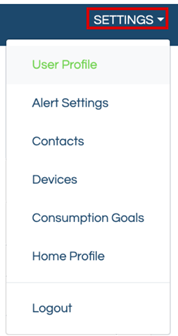
3. Sélectionnez l'onglet Modifier l'adresse courriel :

4. Entrez votre nouvelle adresse courriel deux fois :
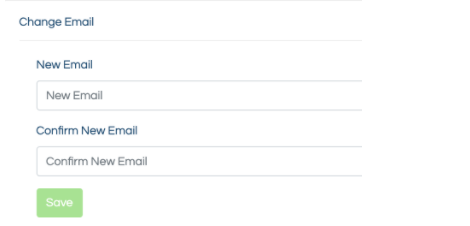
5. Un premier courriel sera envoyé à votre ancienne adresse courriel.
Vérifiez votre boîte de réception et confirmez votre ancienne adresse courriel en cliquant sur le bouton (selon votre fournisseur, le courriel pourrait se retrouver dans vos messages indésirables) :
L'adresse courriel de votre compte Flo by Moen doit être vérifiée.
Veuillez confirmer votre adresse courriel en cliquant sur le bouton ci-dessous.
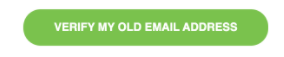
6. Vous serez redirigé vers le portail utilisateur :
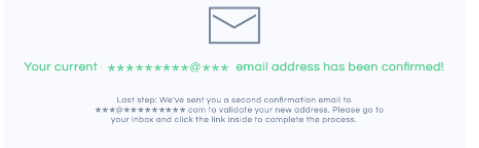
7. Un deuxième courriel de confirmation sera envoyé à votre nouvelle adresse courriel :
Vérifiez votre boîte de réception et confirmez votre ancienne adresse courriel en cliquant sur le bouton (selon votre fournisseur, le courriel pourrait se retrouver dans vos messages indésirables) :
L'adresse courriel de votre compte Flo by Moen doit être vérifiée.
Veuillez confirmer votre adresse courriel en cliquant sur le bouton ci-dessous.

8. Vous serez redirigé vers le portail utilisateur :
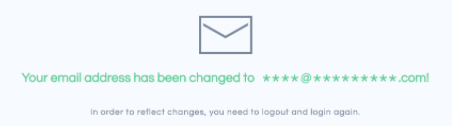
9. Déconnectez-vous:
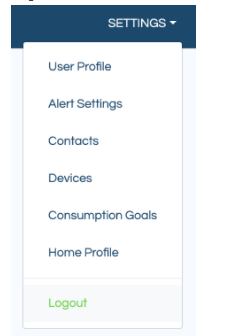
10. C'est fait! Vous pouvez maintenant vous connecter avec votre nouvelle adresse courriel.
